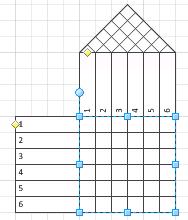Poznámka: Radi by sme vám čo najrýchlejšie poskytovali najaktuálnejší obsah Pomocníka vo vašom vlastnom jazyku. Táto stránka bola preložená automaticky a môže obsahovať gramatické chyby alebo nepresnosti. Naším cieľom je, aby bol tento obsah pre vás užitočný. Dali by ste nám v dolnej časti tejto stránky vedieť, či boli pre vás tieto informácie užitočné? Tu nájdete anglický článok pre jednoduchú referenciu.
Metodika Six Sigma sa používa v mnohých spoločností na pomôcť odstrániť chyby v procese. Šablóna diagramu Six Sigma obsahuje tvary pre dva typy diagramov Six Sigma:
Čo vás zaujíma?
Vytvorenie nového diagramu Six Sigma
-
Kliknite na kartu Súbor.
-
Kliknite na položku nový, kliknite na položku Business a potom dvakrát kliknite na položku Six Sigma Diagram.
Vytvorenie vývojového diagramu
Tvary vývojového diagramu Six Sigma sú rovnaké ako tvary v šablóne Základný vývojový diagram s tou výnimkou, že majú tvar údajových polí, ktoré sú špecifické pre metodika Six Sigma.
Chcete zobraziť a upraviť údaje tvaru, kliknite pravým tlačidlom myši na tvar, ukážte na položku údaje a potom kliknite na položku Vlastnosti tvaru. Okno Údaje tvaru otvorí a zobrazí aktuálny údajových polí a hodnoty.
Vytvorenie diagramu House of Quality
Six Sigma domu kvality tvarov vzorkovnice obsahuje dva typy vopred vytvorené "domov". Prvá je Dokončené tvar, ktorý obsahuje riadky, stĺpce, menovky a korelácie matice ("strechu").
Druhá je matica tvar, ktorý je bez menoviek riadkov a stĺpcov matice alebo matice korelácie.
Označenie tvary a tvar matice korelácie jednoduché maticu môžete pridať tak, že ich presuniete zo vzorkovnice.
Zmena veľkosti a Pridanie alebo odstránenie riadkov a stĺpcov
Tvary House of Quality má špeciálne správanie zmenu veľkosti. Pri presúvaní štvorec modrej zmeny veľkosti rukoväte, riadky alebo stĺpce sú pridané alebo odstránené z matice. Veľkosť polí sa nezmení. Môžete tiež pridať a odstrániť riadky a stĺpce tak, že pravým tlačidlom myši na tvar a následným kliknutím na príslušný príkaz v kontextovej ponuke.
Tvar domu dokončenia obsahuje dva žlté ovládacích rukovätí na strane označenia riadkov a na strane menovky stĺpcov. Pri presúvaní ovládaciu rukoväť, veľkosť všetkých riadkov alebo stĺpcov označuje zmeny spolu.
Existujú aj tvary pre jednotlivé riadky a stĺpce vo vzorkovnici. Toto sú jednotlivo veľkosť, aj keď je zoskupené.
Vyplniť v diagrame
Pridanie textu do menovky riadkov a stĺpcov výberom riadok alebo stĺpec a potom zadajte text.
Pridať Hodnotenia tvar matice buniek, ktoré chcete zobraziť ikonu a potom kliknite pravým tlačidlom myši na tvar vyberte druh hodnotenia, ktoré sa majú zobrazovať. Môžete tiež zobraziť číselnú hodnotu hodnotenia okrem ikona.
Ak chcete pridať číselná hodnota s nenachádza ikona na bunku, použite hodnotu tvar. Po pridaní hodnotu tvaru, môžete ho vyberte a zadajte požadovanú hodnotu.
Korelácie tvar, ktorý sa zvyčajne používa v matici korelácie "strechu", je pridať a upraviť rovnakým spôsobom. Presunutím tvaru korelácie v bunke matice a potom kliknite pravým tlačidlom myši na nastavenie typu.